Ponnahdusikkunatilan käyttäminen
Voit näyttää toisen sovelluksen koko näytön tilassa suoritettavan sovelluksen päällä pienessä ikkunassa. Voit näyttää myös kolmannen sovelluksen ponnahdusikkunassa, kun katselet kahta sovellusta jaetun näytön tilaa käyttämällä.
- Napauta siirtymispalkissa
 (Yleiskuvaus-painike).
(Yleiskuvaus-painike).
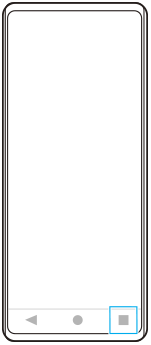
- Valitse pienessä ikkunassa näytettävä sovellus pyyhkäisemällä vasemmalle tai oikealle ja napauta sitten [Ponnahdusikkuna].
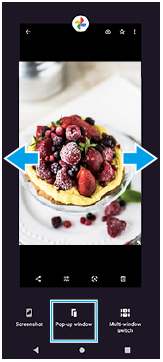
- Valitse koko näytössä näytettävä sovellus pyyhkäisemällä vasemmalle tai oikealle ja napauta sitten sitä.
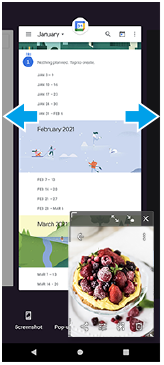
Ponnahdusikkunan yleiskuvaus
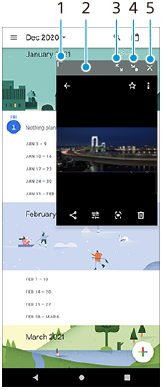
- Muuta ikkunan kokoa vetämällä.
- Siirrä ikkunaa vetämällä.
- Suurenna ikkuna napauttamalla.
- Pienennä ikkuna napauttamalla.
- Sulje ikkuna napauttamalla.
Huomautus
- Kaikki sovellukset eivät tue ponnahdusikkunatilaa.
- Ponnahdusikkunatila ei välttämättä ole käytettävissä käytettävän toiminnon tai sovelluksen mukaan, esimerkiksi Kamera-sovellusta käytettäessä.